Kemas kini tetapan penyatuan
Untuk menyemak semula atau mengubah sebarang seting penyatuan sebaik sahaja profil disatukan telah dicipta, lakukan langkah berikut.
Pergi ke Penyatuan Data>.
Halaman Penyatuan memaparkan bilangan profil pelanggan bersatu dan jubin untuk setiap langkah penyatuan.
Pilih perkara yang anda mahu kemas kini:
- Data pelanggan untuk menambah lajur atau jadual atau mengubah jenis lajur. Untuk mengalih keluar lajur, lihat Mengalih keluar medan bersatu. Untuk mengalih keluar jadual, lihat Mengalih keluar jadual bersatu.
- Peraturan pertindihan untuk menguruskan peraturan pertindihan atau menggabungkan keutamaan.
- Peraturan yang sepadan untuk mengemas kini peraturan sepadan merentasi dua atau lebih jadual.
- Pandangan data disatukan untuk menggabungkan atau mengecualikan medan. Anda juga boleh mengumpulkan profil berkaitan ke dalam kluster.
Tip
Jubin Peraturan yang sepadan dipaparkan hanya jika berbilang jadual dipilih.
Selepas membuat perubahan anda, pilih pilihan anda yang seterusnya:
- Jalankan syarat padanan hanya untuk menilai kualiti peraturan pendua dan perlawanan anda dengan cepat tanpa mengemas kini profil bersatu. Opsyen Tunjukkan syarat padanan sahaja tidak dipaparkan untuk satu jadual.
- Menyatukan profil pelanggan untuk menjalankan peraturan pertindihan dan padanan dan kemas kini jadual profil bersatu tanpa menjejaskan kebergantungan (seperti pengayaan, segmen atau langkah). Proses bergantung tidak dijalankan tetapi akan disegar semula seperti yang ditakrifkan dalam jadual segar semula.
- Menyatukan profil dan kebergantungan pelanggan untuk menjalankan peraturan pertindihan dan padanan, mengemas kini jadual profil bersatu dan mengemas kini semua kebergantungan (seperti pengayaan, segmen atau langkah). Semua proses dirunding semula secara automatik.
Edit data pelanggan
Pilih Edit pada jubin data Pelanggan.

Bilangan medan yang dipetakan dan tidak dipetakan dipaparkan.
Untuk menambah lajur atau jadual lain, pilih Pilih jadual dan lajur.
Secara pilihan, anda boleh mengubah kunci primer untuk jadual atau jenis lajur. Untuk maklumat lanjut, lihat Menerangkan data pelanggan.
Pilih Berikut untuk membuat perubahan pada peraturan pendua atau pilih Simpan dan tutup dan kembali ke Mengemas kini seting penyatuan.
Mengalih keluar medan bersatu
Untuk mengalih keluar medan yang telah disatukan, medan mesti dialih keluar daripada sebarang kebergantungan seperti segmen, langkah, pengayaan atau perhubungan.
Setelah semua kebergantungan untuk medan telah dialih keluar, pergi ke Penyatuan> Data.
Pilih Edit pada jubin Pandangan data disatukan.
Pilih semua kejadian medan kemudian pilih Kecualikan.

Pilih Selesai untuk mengesahkan dan kemudian pilih Simpan dan tutup.
Tip
Jika anda melihat mesej "Tidak dapat menyimpan penyatuan. Sumber yang ditentukan tidak boleh diubah suai atau dipadamkan kerana kebergantungan hiliran", maka medan itu masih digunakan dalam pergantungan hiliran.
Jika medan digunakan dalam peraturan untuk peraturan pertindihan atau peraturan yang sepadan, lakukan langkah berikut. Jika tidak, pergi ke langkah seterusnya.
- Pilih Edit pada jubin Peraturan penduaan.
- Alih keluar medan daripada semua peraturan yang digunakan, jika ada, kemudian pilih Berikut.
- Pada halaman Peraturan padanan, alih keluar medan daripada semua peraturan yang digunakan, jika ada, kemudian pilih Simpan dan tutup.
- Pilih Menyatukan>profil pelanggan dan kebergantungan. Tunggu penyatuan selesai sebelum pergi ke langkah seterusnya.
Pilih Edit pada jubin data Pelanggan.
Pilih Pilih jadual dan lajur dan kosongkan kotak semak di sebelah setiap kejadian medan.

Pilih Guna.
Pilih Simpan dan tutup.
Pilih Menyatukan>profil pelanggan dan kebergantungan untuk mengemas kini profil disatukan.
Mengalih keluar jadual bersatu
Untuk mengalih keluar jadual yang telah disatukan, jadual mesti dialih keluar daripada sebarang kebergantungan seperti segmen, ukuran, pengayaan atau perhubungan.
Setelah semua kebergantungan untuk jadual telah dialih keluar, pergi ke Penyatuan> Data.
Pilih Edit pada jubin Pandangan data disatukan.
Pilih semua medan untuk jadual kemudian pilih Kecualikan.
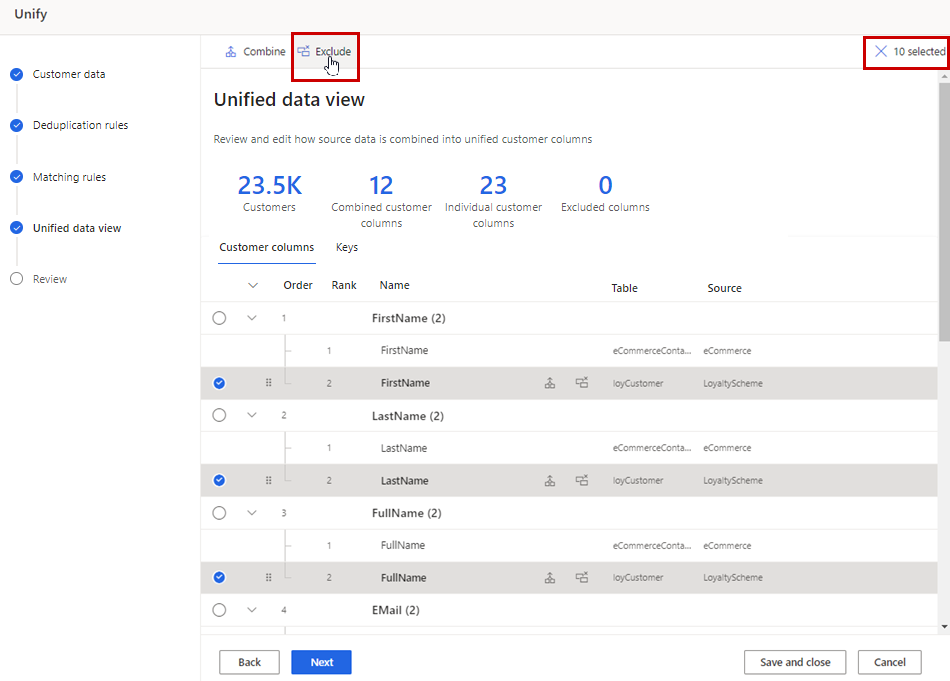
Pilih Selesai untuk mengesahkan dan kemudian pilih Simpan dan tutup.
Tip
Jika anda melihat mesej "Tidak dapat menyimpan penyatuan. Sumber yang ditentukan tidak boleh diubah suai atau dipadamkan kerana kebergantungan hiliran", maka jadual masih digunakan dalam pergantungan hiliran.
Pilih Edit pada jubin Peraturan penduaan.
Alih keluar semua peraturan daripada jadual, jika ada, kemudian pilih Berikut.
Pada halaman Peraturan sepadan, pilih jadual kemudian pilih Padam.
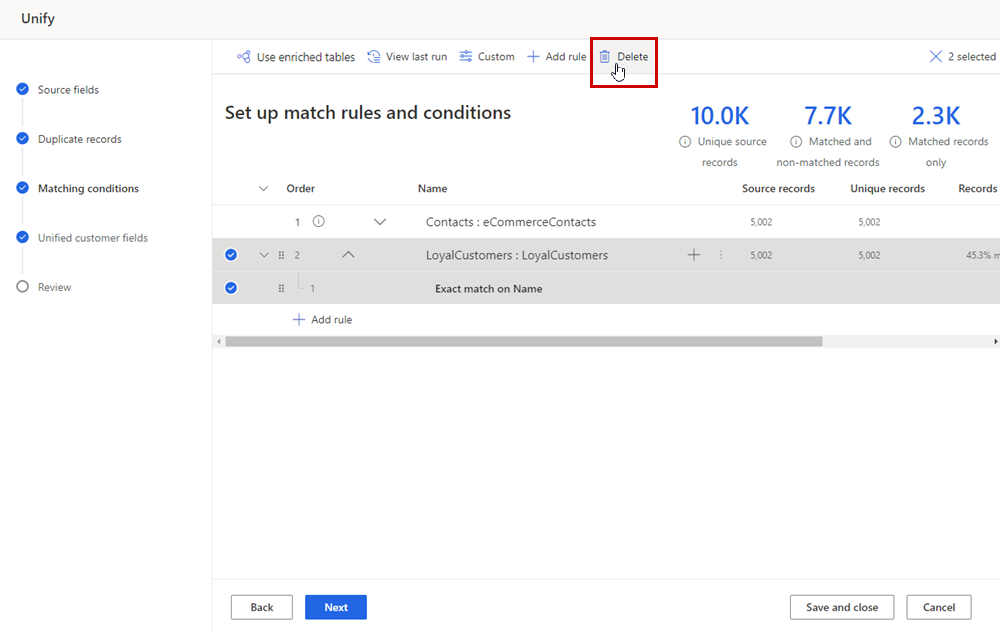
Pilih Simpan dan tutup.
Pilih Edit pada jubin data Pelanggan.
Pilih Pilih jadual dan lajur dan kosongkan kotak semak di sebelah jadual.

Pilih Guna.
Pilih Simpan dan tutup.
Pilih Menyatukan>profil pelanggan dan kebergantungan untuk mengemas kini profil disatukan.
Menguruskan peraturan pertindihan
Pilih Edit pada jubin Peraturan penduaan.
Bilangan rekod pendua mendapati paparan di bawah Pendua. Lajur deduplikasi Rekod menunjukkan jadual yang mempunyai rekod pendua dan peratusan rekod pendua.
Untuk menggunakan jadual diperkaya, pilih Gunakan jadual diperkaya. Untuk maklumat lanjut, lihat Pengayaan untuk sumber data.
Untuk menguruskan peraturan penduaan, pilih mana-mana opsyen berikut:
- Cipta peraturan baru: Pilih Tambah peraturan di bawah jadual yang sesuai. Untuk maklumat lanjut, lihat Mentakrifkan peraturan pertindihan.
- Tukar syarat peraturan: Pilih peraturan kemudian Edit. Mengubah medan, menambah atau mengalih keluar syarat atau menambah atau mengalih keluar pengecualian.
- Pratonton: Pilih peraturan kemudian Pratonton untuk melihat hasil larian terakhir untuk peraturan ini.
- Nyahaktifkan peraturan: Pilih peraturan kemudian Nyahaktifkan untuk mengekalkan peraturan pertindihan sambil mengecualikannya daripada proses yang sepadan.
- Pendua peraturan: Pilih peraturan dan kemudian Pendua untuk membuat peraturan yang serupa dengan pengubahsuaian.
- Padamkan peraturan: Pilih peraturan kemudian Padam.
Untuk menukar keutamaan cantum, pilih jadual. Anda hanya boleh mengubah keutamaan jika peraturan dicipta.
Pilih Edit keutamaan cantum dan ubah opsyen Rekod untuk disimpan .
Untuk mengubah keutamaan cantum pada lajur individu jadual, pilih Lanjutan dan buat perubahan yang diperlukan.
Pilih Selesai.
Pilih Berikut untuk membuat perubahan pada syarat yang sepadan atau pilih Simpan dan tutup serta kembali ke Kemas kini seting penyatuan.
Urus peraturan padanan
Anda boleh mengkonfigurasikan semula dan menambah baik kebanyakan parameter padanan. Anda tidak boleh menambah atau memadamkan jadual. Peraturan perlawanan tidak digunakan pada satu jadual.
Pilih Edit pada jubin Peraturan yang sepadan.
Halaman memaparkan tertib sepadan dan peraturan tertakrif serta statistik berikut:
- Rekod sumber unik menunjukkan bilangan rekod sumber individu yang diproses dalam larian perlawanan terakhir.
- Rekod yang dipadankan dan tidak sepadan menyerlahkan bilangan rekod unik yang kekal selepas memproses peraturan perlawanan.
- Rekod yang dipadankan hanya menunjukkan bilangan padanan merentas semua pasangan perlawanan anda.
Untuk melihat keputusan semua peraturan dan skornya, pilih Lihat jalankan terakhir. Paparan keputusan, termasuk ID kenalan alternatif. Anda boleh memuat turun hasilnya.
Untuk melihat hasil dan skor peraturan tertentu, pilih peraturan kemudian Pratonton. Paparan keputusan. Anda boleh memuat turun hasilnya.
Untuk melihat hasil syarat tertentu pada peraturan, pilih peraturan kemudian Edit. Pada anak tetingkap Edit, pilih Pratonton di bawah syarat. Anda boleh memuat turun hasilnya.

Jika anda menambah jadual diperkaya, pilih Gunakan jadual diperkaya. Untuk maklumat lanjut, lihat Pengayaan untuk sumber data.
Untuk menguruskan peraturan, pilih mana-mana opsyen berikut:
- Cipta peraturan baru: Pilih Tambah peraturan di bawah jadual yang sesuai. Untuk maklumat lanjut, lihat Mentakrifkan peraturan untuk pasangan padanan.
- Ubah tertib peraturan anda jika anda mentakrifkan berbilang peraturan: Seret dan lepaskan peraturan ke dalam tertib yang anda inginkan. Untuk maklumat lanjut, lihat Menentukan tertib padanan.
- Tukar syarat peraturan: Pilih peraturan kemudian Edit. Mengubah medan, menambah atau mengalih keluar syarat atau menambah atau mengalih keluar pengecualian.
- Nyahaktifkan peraturan: Pilih peraturan kemudian Nyahaktifkan untuk mengekalkan peraturan padanan sambil mengecualikannya daripada proses yang sepadan.
- Pendua peraturan: Pilih peraturan dan kemudian Pendua untuk membuat peraturan yang serupa dengan pengubahsuaian.
- Padamkan peraturan: Pilih peraturan kemudian Padam.
Pilih Berikut untuk membuat perubahan pada medan disatukan atau pilih Simpan dan tutup dan kembali ke Mengemas kini seting penyatuan.
Menguruskan medan bersatu
Pilih Edit pada jubin Pandangan data disatukan.

Semak medan gabungan dan dikecualikan dan buat sebarang perubahan mengikut keperluan. Tambah atau edit kunci ID Pelanggan atau profil kumpulan ke dalam kelompok. Untuk maklumat lanjut, lihat Menyatukan medan pelanggan.
Pilih Seterusnya untuk menyemak dan mengemas kini profil dan kebergantungan disatukan. Atau pilih Simpan dan tutup dan kembali ke Mengemas kini seting penyatuan untuk membuat lebih banyak perubahan.
Jalankan syarat yang sepadan
Jalankan syarat padanan menjalankan peraturan pertindihan dan perlawanan sahaja dan mengemas kini jadual Deduplication_* dan ConflationMatchPair .
Daripada halaman Penyatuan Data, pilih Jalankan>syarat padanan sahaja .
Peraturan pertindihan dan peraturan padanan jubin menunjukkan status Beratur atau Segar Semula .
Tip
Terdapat status untuk tugas dan proses. Kebanyakan proses bergantung pada proses huluan lain, seperti sumber data dan segar semula pemprofilandata.
Pilih status untuk membuka anak tetingkap butiran Kemajuan dan melihat kemajuan tugas. Untuk membatalkan kerja, pilih Batalkan kerja di bahagian bawah anak tetingkap.
Di bawah setiap tugas, anda boleh memilih Lihat butiran untuk maklumat kemajuan lanjut, seperti masa pemprosesan, tarikh pemprosesan terakhir dan sebarang ralat dan amaran berkenaan yang berkaitan dengan tugas atau proses. Pilih status sistem Lihat di bahagian bawah panel untuk melihat proses lain dalam sistem.
Apabila proses pemadanan selesai, pilih Edit pada jubin Peraturan yang sepadan.

Untuk membuat perubahan, lihat Menguruskan peraturan pertindihan atau Menguruskan peraturan perlawanan.
Jalankan proses perlawanan sekali lagi atau jalankan kemas kini pada profil.
Menjalankan kemas kini pada profil bersatu
- Untuk menjalankan syarat yang sepadan dan mengemas kini jadual profil bersatu tanpa menjejaskan kebergantungan (seperti kad pelanggan, pengayaan, segmen atau langkah), pilih Menyatukan profil pelanggan. Proses bergantung tidak dijalankan tetapi akan disegar semula seperti yang ditakrifkan dalam jadual segar semula.
- Untuk menjalankan syarat yang sepadan, kemas kini profil bersatu dan jalankan semua kebergantungan, pilih Menyatukan profil pelanggan dan kebergantungan. Semua proses dirunding semula secara automatik.
Semua jubin kecuali data Pelanggan menunjukkan Beratur atau Menyegarkan. Lebih banyak data, data condong, atau data dengan banyak masa pemprosesan kesan pendua.
Tip
Terdapat status untuk tugas dan proses. Kebanyakan proses bergantung pada proses huluan lain, seperti sumber data dan segar semula pemprofilandata.
Pilih status untuk membuka anak tetingkap butiran Kemajuan dan melihat kemajuan tugas. Untuk membatalkan kerja, pilih Batalkan kerja di bahagian bawah anak tetingkap.
Di bawah setiap tugas, anda boleh memilih Lihat butiran untuk maklumat kemajuan lanjut, seperti masa pemprosesan, tarikh pemprosesan terakhir dan sebarang ralat dan amaran berkenaan yang berkaitan dengan tugas atau proses. Pilih status sistem Lihat di bahagian bawah panel untuk melihat proses lain dalam sistem.
Hasil paparan larian yang berjaya pada halaman Penyatuan menunjukkan bilangan profil bersatu.


